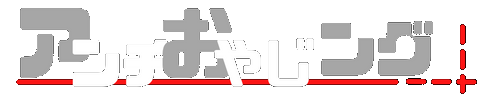スマホにMetaTrader 5(以下、MT5)をインストールして、口座と紐付けただけではFX取引ができません。
ここではスマホ版MT5の基本的な使い方について解説していきます。
※口座開設がまだの方はXMTradingがおススメです。

※MT5のインストールがまだの方はこちら。

MT5の基本的な画面構成
MT5の各パネルは、アプリ下部にある次の操作バーで切り替えていきます。

気配値
取引対象となる各銘柄の現時点での売値と買値がリアルタイムで表示されます。
どの銘柄であろうと安く買い高く売ることで利益が発生します。
取引する銘柄の気配値はここでしっかり抑えましょう。
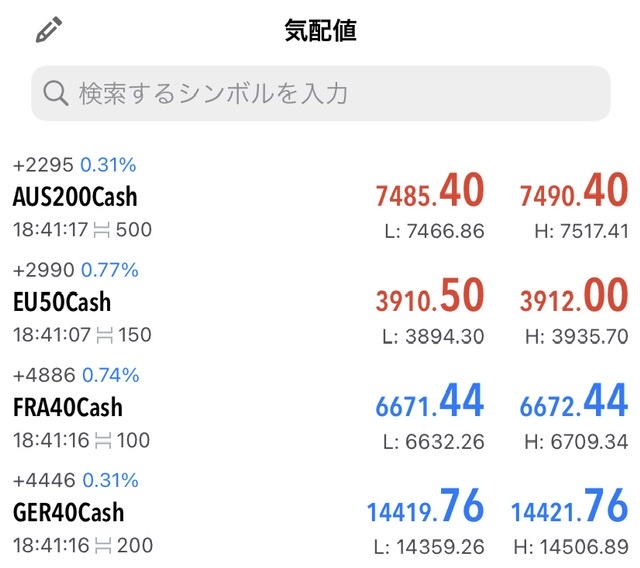
チャート
取引銘柄の価格の推移を表したものです。
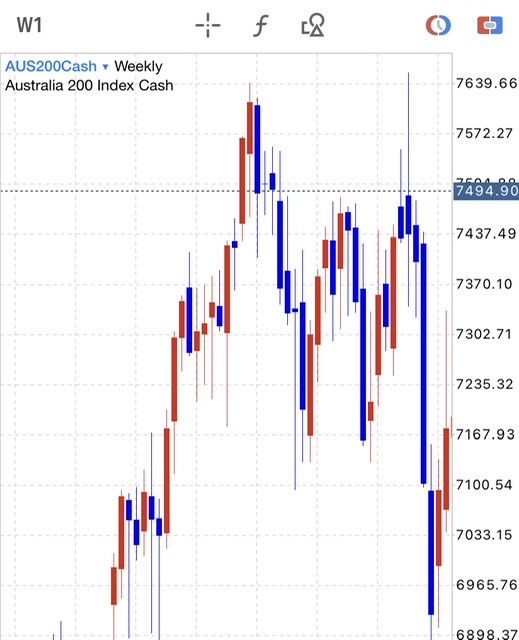
横軸の単位は画面左上の部分をタップすることで変更できます

タップすると選択可能な尺度が一覧表示されるので、好みの縮尺に変更します。

各尺度の意味は次のとおりです。
| 尺度 | 意味 |
|---|---|
| M1 | 1分足。1分ごとの取引価格の推移。 |
| M5 | 5分足。5分ごとの取引価格の推移。 |
| M15 | 15分足。15分ごとの取引価格の推移。 |
| M30 | 30分足。30分ごとの取引価格の推移。 |
| H1 | 1時間足。1時間ごとの取引価格の推移。 |
| H4 | 4時間足。4時間ごとの取引価格の推移。 |
| D1 | 日足。1日ごとの取引価格の推移。 |
| W1 | 週足。1週間ごとの取引価格の推移。 |
| MN | 月足。1ヶ月ごとの取引価格の推移。 |
トレード
現在の自口座の情報や、保有しているポジションの一覧を確認できます。

売買の基本画面となるのでもっとも重要な画面です
新規で買い注文/売り注文して約定された後、決済していない状態(建玉)のこと。
この状態から利益が出る時 or 損益を拡大させないために決済していきます。
履歴
これまでの次の履歴を表示できます。
- ポジション
- オーダー
- 約定
新規で買い注文/売り注文のこと。
FXでは注文してから実際に買ったり売ったりできるまでに若干のタイムラグ(カンマ○秒の世界)があります。
買い注文/売り注文して、実際にポジションを取った履歴。
設定
MT5の各種設定を行います。
開設している口座で取引するためのMT5への追加のほか、チャートの画面表示の変更などを行うことができます。
MT5で取引を始めるための第一歩
MT5で取引するためには、まずは取引したい銘柄を指定する必要があります。
MT5インストール直後だと、気配値の一覧の中には○○○Cashしか表示されていません。(株価指数)
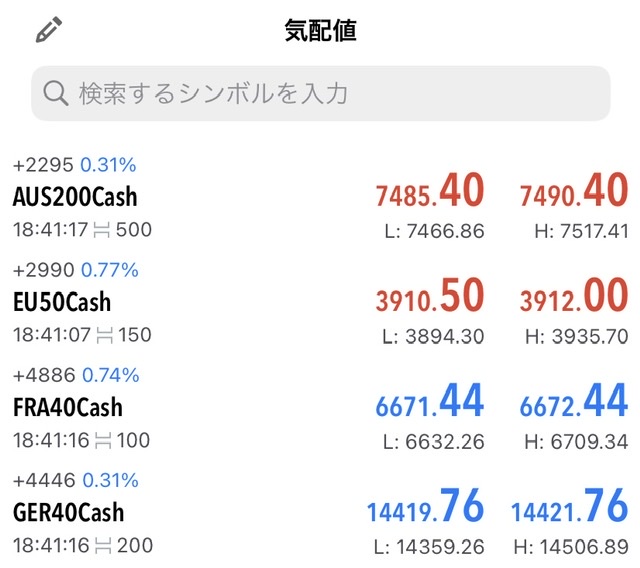
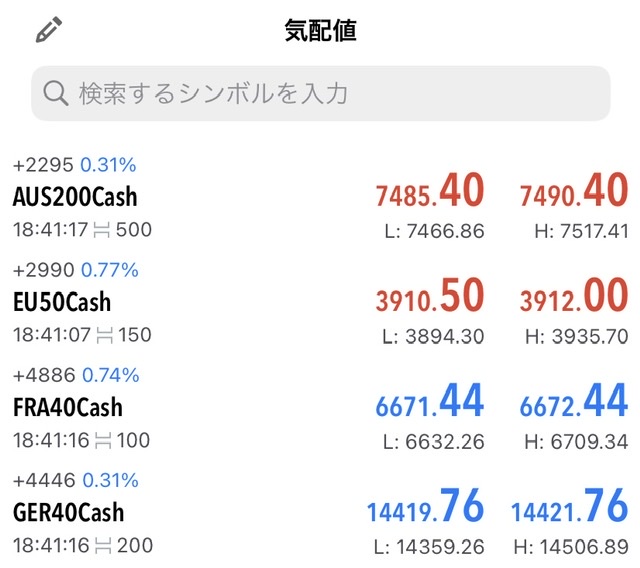
FXの取引を行うには銘柄を追加する必要があります。
ここではStandard口座の米ドル/円を追加してみます。
画面左上の編集ボタンをタップしましょう。
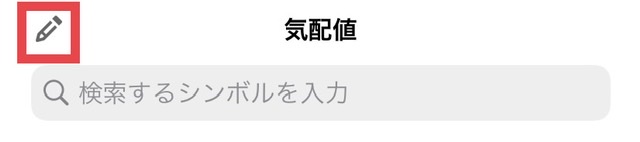
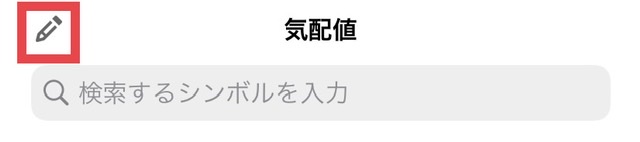
検索窓をタップしてみます。
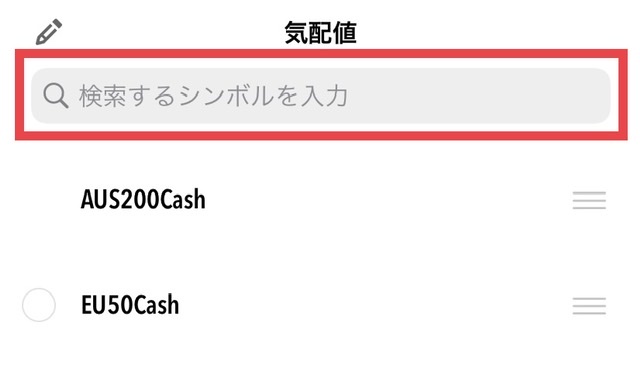
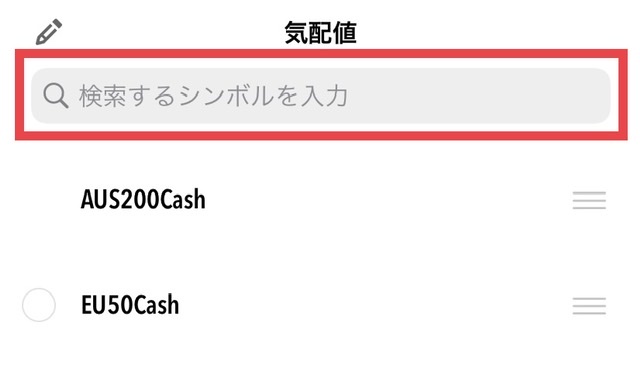
一覧の表示が切り替わります。
ここで、Forex\Standard\○○と表示されているのがStandard口座で扱える銘柄。
Forex\Micro\○○と表示されているのがMicro口座で扱える銘柄です。
開設した口座に合わせて選択していきます。
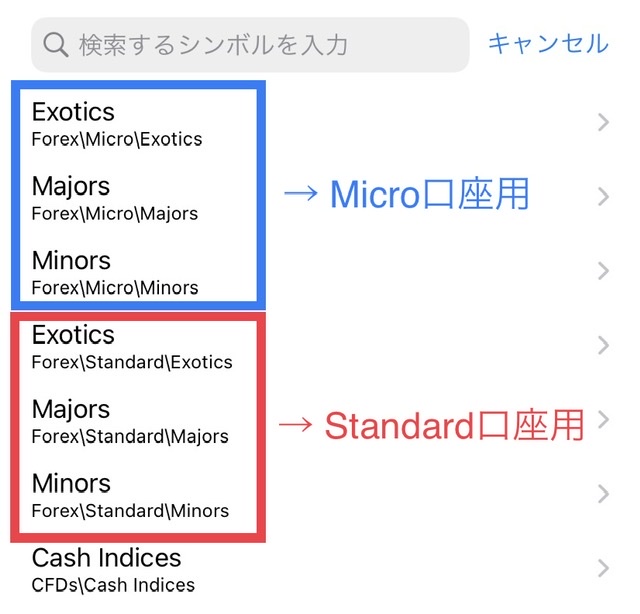
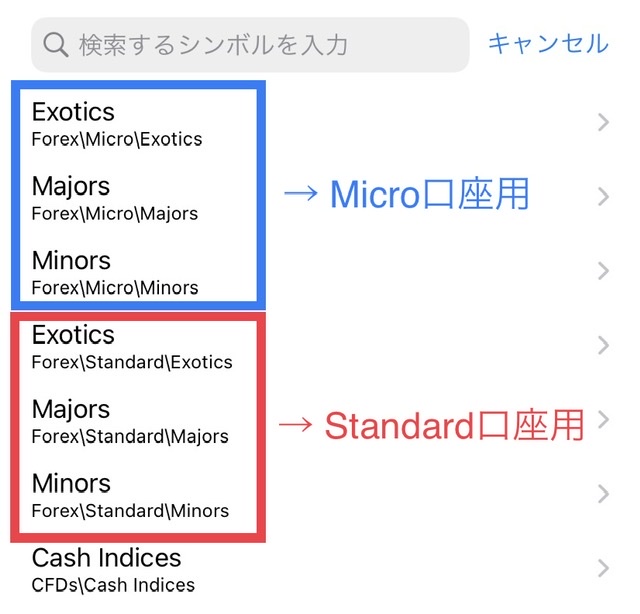
ここではStandard口座の米ドル/円を追加するので、Forex\Standard\Majorsをタップ。
表示されるメジャー通貨ペアの一覧でUSDJPYの+ボタンをタップしましょう。
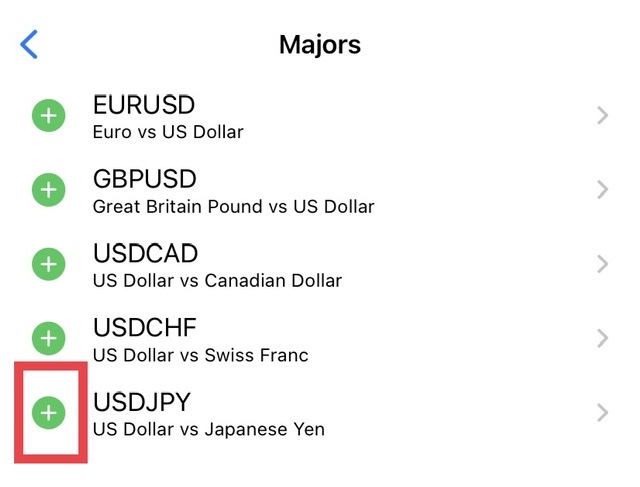
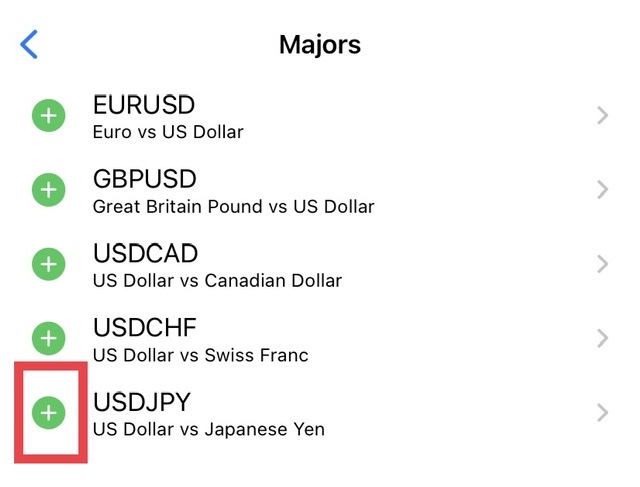
気配値の一覧にUSDJPYが表示されます。
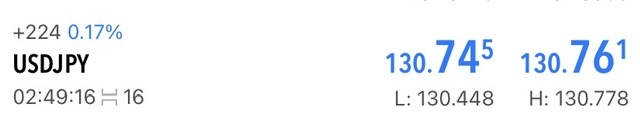
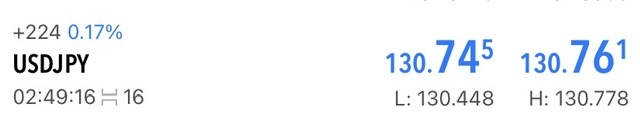
さらにタップするとチャートを表示したりできます。
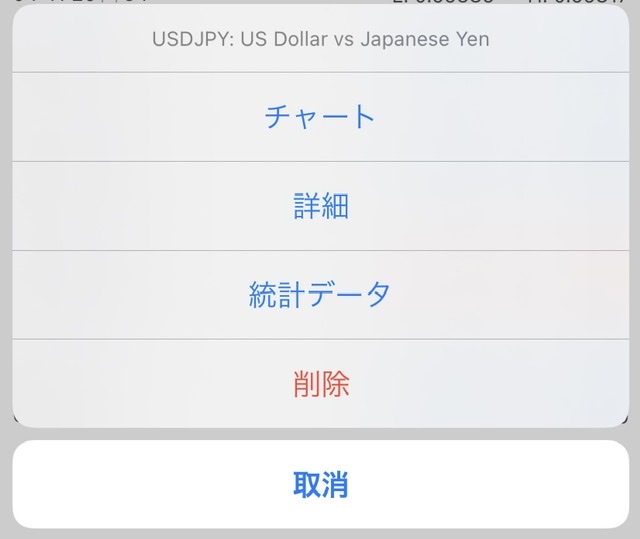
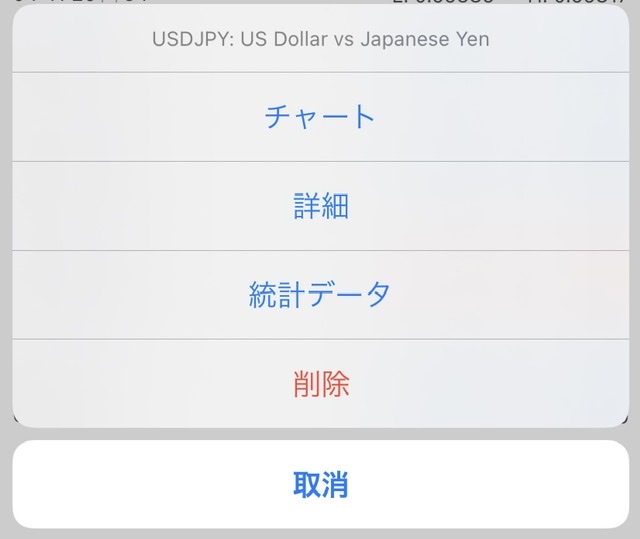
これで米ドル/円の通貨ペアを取引するための準備ができました。
ほかの通貨ペアも取引したい場合は、同様の操作で追加しておきましょう。
気配値の一覧から銘柄を削除する
取引を予定していない銘柄を一覧から削除して、整理しておきましょう。
気配値の画面で編集ボタンをタップします。
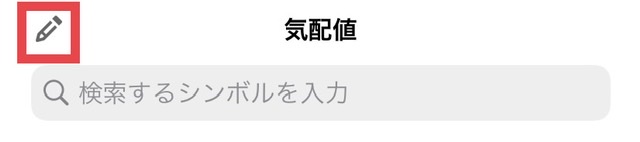
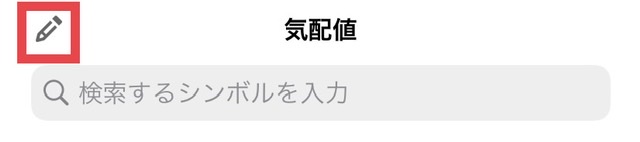
各銘柄の横にチェックボックスが表示されます。


削除したい銘柄をチェックしましょう。


画面上部にゴミ箱ボタンが出現するのでタップ。
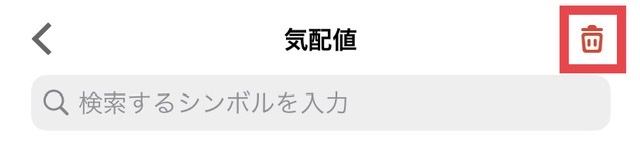
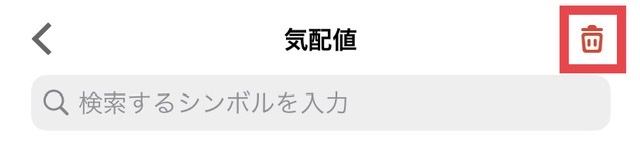
これだけで一覧から銘柄を削除することができます。
- チャート表示中の銘柄は削除できません。別の銘柄に変更してから削除しましょう。
- 気配値の一覧から削除しても、再度銘柄を追加することで再表示できます。